360路由器P3如何设置_360 P3路由器如何安装?
时间:2023/8/7作者:未知来源:手揣网教程人气:
- 360安全路由(C301)是360自主研发的一款具备多重防护功能的智能安全路由器。360安全路由拥有全方位防黑,高速双频1200M、智联智控、精工打造、高性价比等特点。从捍卫网民利益出发,首创360sOS安全系统彻底解决路由器安全问题,真正做到“WiFi—防入侵蹭网无门,路由—防篡改防劫持”,为广大用户的家庭网络安全保驾护航。
在本文中,将给大家详细的介绍,用电脑设置一台360路由器P3上网的方法。
PS:如果你家没有电脑,也不用担心,还可以用手机来设置的;可以阅读下面的文章,查看手机设置360路由器P3的详细操作步骤。
360路由器P3手机怎么设置?
用电脑来设置360路由器P3上网的时候,建议大家按照下面的步骤顺序来操作。
1、设置电脑IP地址
2、路由器线路连接
3、设置路由器上网
4、检查设置是否成功
重要提示:
(1)、已经设置过(使用了)的360 P3路由器,请先把它恢复出厂设置,然后再按照本文的方法来设置它上网。 你可以阅读下面的文章,查看恢复出厂设置的操作步骤。
360路由器P3怎么恢复出厂设置?
(2)、如果你的360 P3路由器上网正常,现在想重新设置密码,那么请阅读下面的教程:
360路由器P3密码怎么设置?

360路由器P3 第一步、设置电脑ip地址
如果你对路由器、电脑并不熟悉,那么建议把你电脑中的IP地址设置成:自动获得,如下图所示。你可以根据下面文章中介绍的方法,对你电脑的ip地址进行检查、设置。
电脑自动获得ip地址怎么设置?
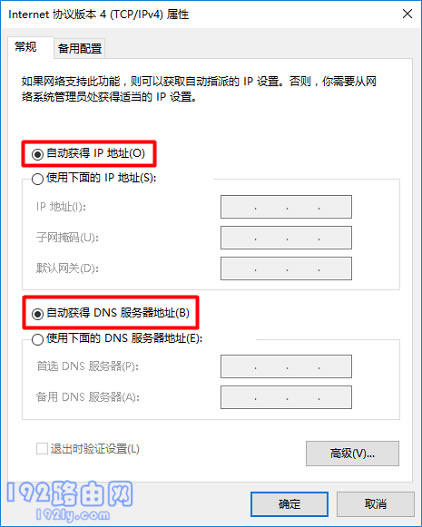
把电脑IP地址设置成:自动获得 第二步、路由器线路连接
1、请把从猫的网口接出来的网线,插在360路由器P3的WAN口(黄色网口)。
PS:如果你家的宽带没有用到猫,那么就把入户的宽带网线,直接插在360路由器P3的WAN口。
2、把你家里的电脑,用网线连接到剩余3个LAN接口(灰色接口)中任意一个即可。
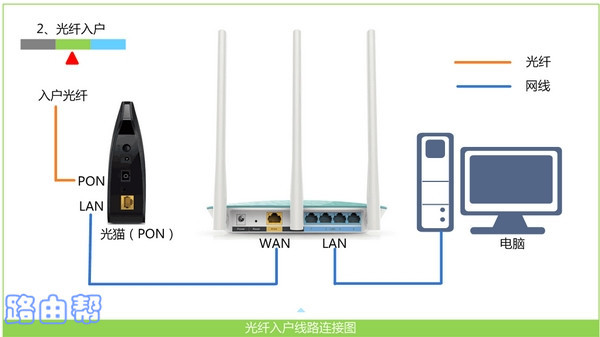
路由器正确线路连接示意图 重要提示:
(1)、此时电脑不能上网,属于正常现象,待路由器设置成功后,电脑自动就能上网。
(2)、设置路由器的时候,并不需要电脑可以上网,新手、小白用户请牢记这一点。
第三步、设置路由器上网
1、 正确情况下,完成前面2个步骤的操作步骤,浏览器中会自动弹出360路由器P3的设置界面,此时点击页面中的:立即开启 即可,如下图所示。
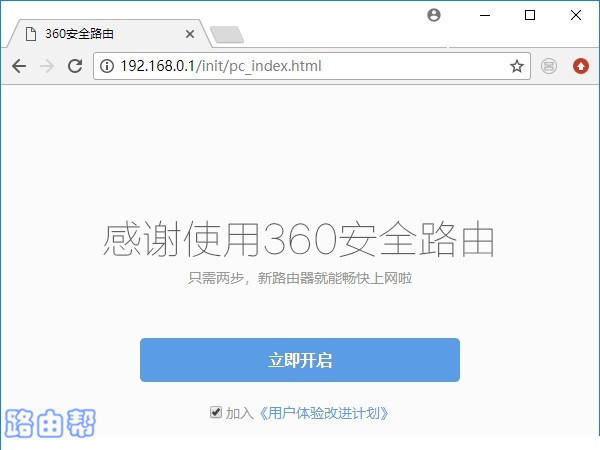
打开360路由器P3的设置界面 重要提示:
(1)、如果浏览器中未弹出设置界面,请在浏览器中手动输入:192.168.0.1 或者 luyou.360.cn,就可以打开设置界面了。
(2)、如果手动输入:192.168.0.1 或者 luyou.360.cn 后仍然打不开设置界面。那么,请先阅读下面的文章,查看设置界面打不开的解决办法。
luyou.360.cn打不开怎么办?
2、此时,360路由器P3会自动检测你家宽带的 上网方式,等待几秒钟,根据检测结果进行设置。
(1)、当检测到上网方式是:宽带PPPoE 时,你需要在页面中输入 宽带账号、宽带密码 ——>然后点击:立即开始上网,如下图所示。
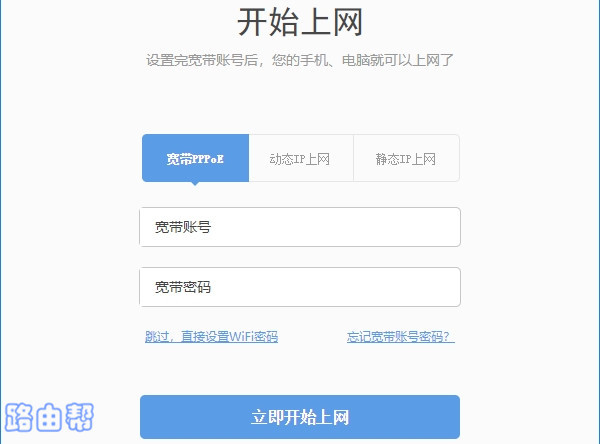
设置360路由器P3的上网参数 重要提示:
宽带账号、宽带密码,又叫做 上网账号、上网密码;是开通宽带业务时,运营商提供的。如果不记得了,可以拨打运营商客服电话进行查询。
(2)、当检测到上网方式是:动态IP上网 时,直接点击页面中的:立即开始上网 即可,不需要设置任何的上网参数,如下图所示。
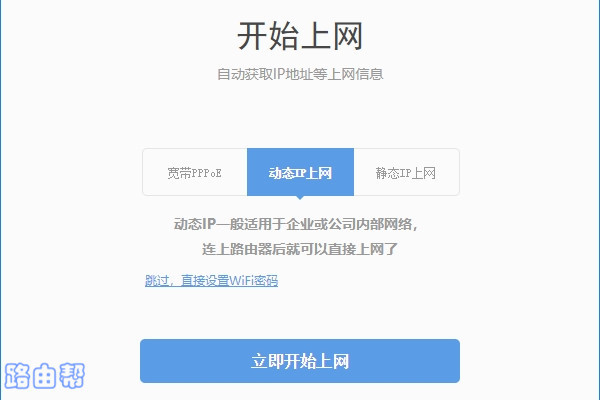
设置360路由器P3的上网参数 (3)、当检测到上网方式是:静态IP上网 时,需要在页面中输入运营商提供的:IP地址、子网掩码、默认网关、首选DNS、备用DNS。
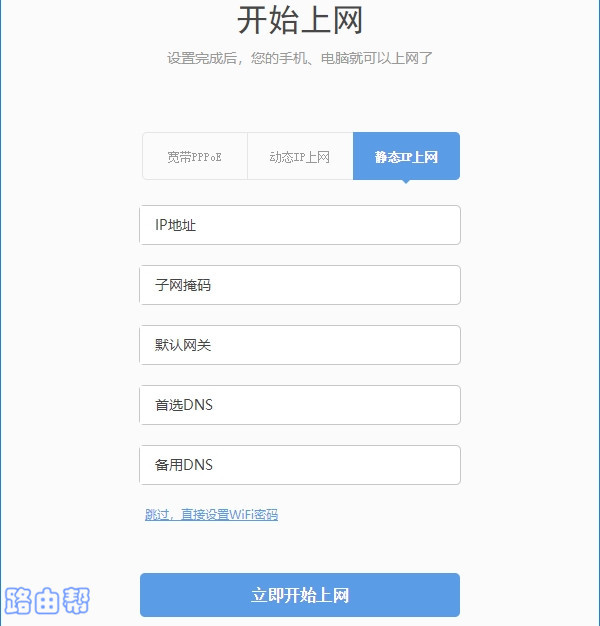
设置360路由器P3的上网参数 重要提示:
静态IP上网一般是企业、政府单位办理专业宽带业务时使用的,个人家庭用户办理的宽带,用到的可能性几乎为0,所以基本上可以忽略这个步骤。
3、点击:设置我的WiFi 这个选项,进入到WiFi设置界面,如下图所示.
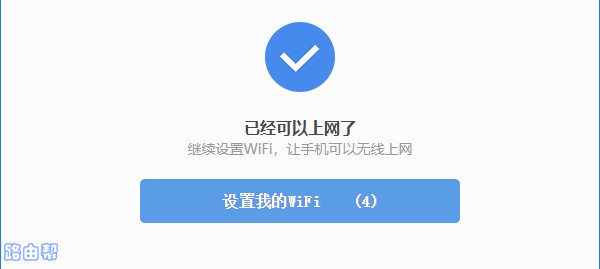
点击:设置我的WiFi 4、WiFi名称、WiFi密码,大家自己进行设置即可 ——> 系统默认勾选了:将WiFi密码同时设为路由器管理密码 这个选项,表示 WiFi密码=管理密码,如下图所示。
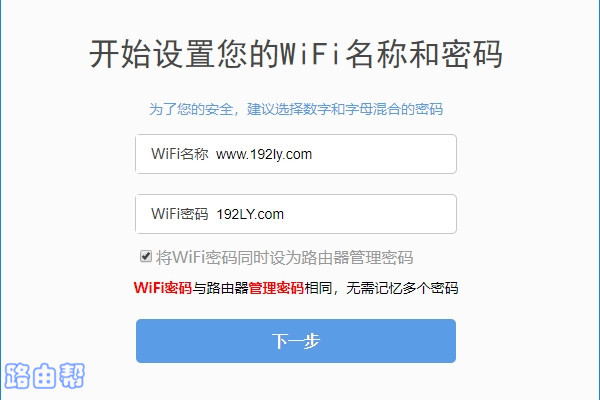
设置360路由器P3的wifi名称、wifi密码、管理密码 重要提示:
(1)、WiFi密码,建议用 大写字母+小写字母+数字+符号 的组合设置,并且密码长度大于8位,这样设置后wifi的安全性最高,不易被蹭网。
(2)、WiFi名称,如果设置成中文汉字,需要你的手机、平板电脑、笔记本电脑 等无线设备支持中文名称的wifi,才可以使用的。
(3)、你也可以不勾选:将WiFi密码同时设为路由器管理密码 这个选项,然后另外给路由器设置一个管理密码,如下图所示。
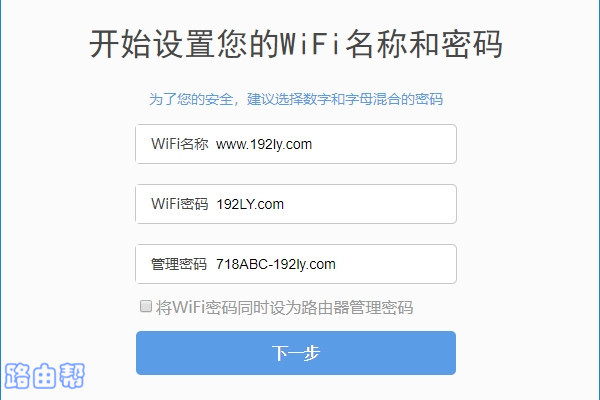
设置360路由器P3的wifi名称、wifi密码、管理密码 5、此时,360安全路由P3会自动进行重启,重启完成后就可以使用了,页面会给出提示信息。
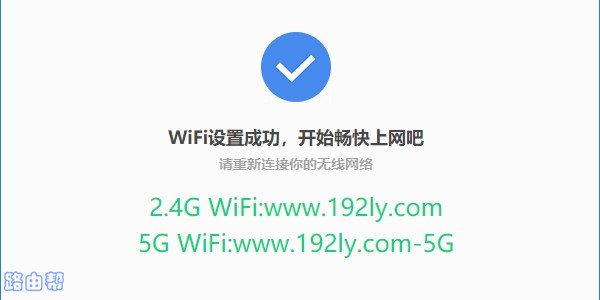
设置完成 第四步、检查设置是否成功
刷新浏览器页面,可以进入到360路由器P3的管理页面了,如果页面中“联网状态” 这个选项后面显示:正常,说明设置成功,如下图所示。
如果你的360路由器P3中,“联网状态”这个选项后面显示的其他提示信息,说明设置失败,现在不能上网,建议你阅读下面的文章,查看解决办法。
360路由器设置后连不上网怎么办?
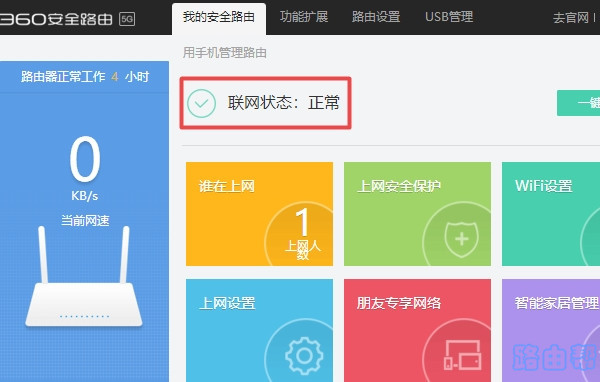
检查设置是否成功 温馨提示:
如果设置完成后,关闭了浏览器,那么重新打开浏览器,并输入:192.168.0.1 就可以打开登录页面,然后输入管理密码,登录到设置界面即可。
360安全路由有四大主要安全防护功能,分别是防蹭网、防盗号、DNS 防劫持、恶意网站拦截等。
关键词:360路由器P3如何设置_360 P3路由器如何安装?